Como ativar ou desativar o DDC/CI [Guia de jogos]
- ativar ou desativar a opção DDC / CI permite que você tenha uma experiência de jogo mais imersiva.
- descobrir se sua tela é capaz de usar esse recurso é fundamental.
- ativar o recurso DDC / CI em seu monitor pode ser feito modificando as configurações da tela.
- ativar esta opção na sua consola PS4 ou Xbox requer os mesmos passos, mas os detalhes dependem do seu monitor/ecrã.

a interface de canal / comando de dados de exibição também comumente conhecida como DDC/CI é uma coleção de protocolos de comunicação digital entre um monitor e um computador.
ele permite que o adaptador gráfico compatível se comunique com seus modos de exibição suportados, permitindo assim que os usuários ajustem as configurações do computador, como brilho e contraste.
Ferramentas de ajuste de brilho de terceiros como Monitorian requer um monitor habilitado para DDC / CI para funcionar. Você pode desativar e ativar as opções nas configurações do seu computador usando os controles físicos.
se você é novo no termo DDC / CI ou queria aprender a ativar ou desativar o recurso de seus monitores, este é o artigo que você precisa.
este artigo mostra como ativar ou desativar o DDC/CI em um monitor de jogos para um melhor desempenho de jogo.
Como faço para ativar ou desativar o DDC / CI no Windows 10?
Como faço para habilitar o DDC CI no Windows 10?
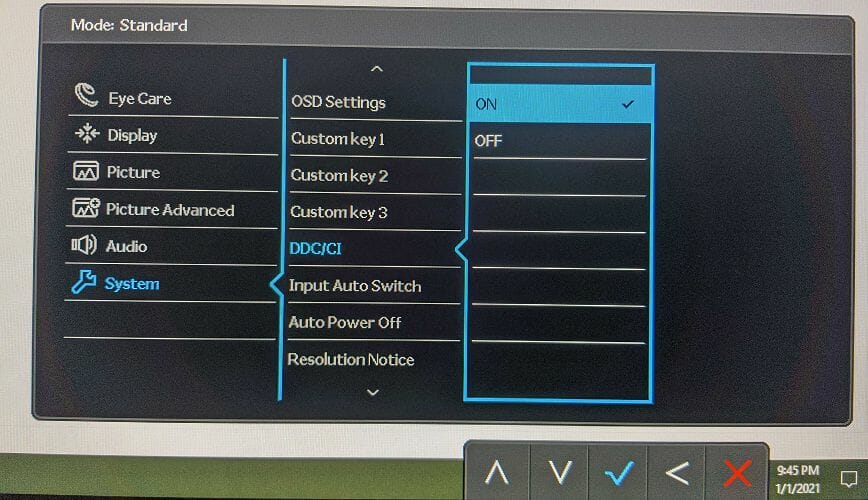
Nota: O guia abaixo é para Monitores BENQ. No entanto, isso também deve funcionar se você estiver usando HP, Lenovo, Dell ou qualquer outro monitor.
- pressione qualquer um dos botões de controle físico em seu monitor. Você pode encontrar os botões de controle, geralmente na parte inferior do painel de exibição no lado direito. Em alguns monitores, os botões estão localizados na parte traseira do painel.
- quando o menu de contexto aparecer, pressione o botão apropriado para abrir o Menu.
- Use o botão físico para rolar para baixo e selecionar sistema.
- Use o botão Avançar navegação e destaque a opção DDC / CI.
- em seguida, use o botão Avançar navegação e destaque em.
- pressione o botão OK / Check para ligar o DDC / CI e salvar as alterações.
é isso. Você ativou com sucesso a opção DDC / CI em seu computador.
no entanto, se você tiver uma configuração de vários monitores em que os monitores são de um fabricante diferente, poderá usar uma ferramenta de terceiros como ClickMonitorDDC para gerenciar as configurações de DDC/CI.
Como faço para desativar o DDC / CI?
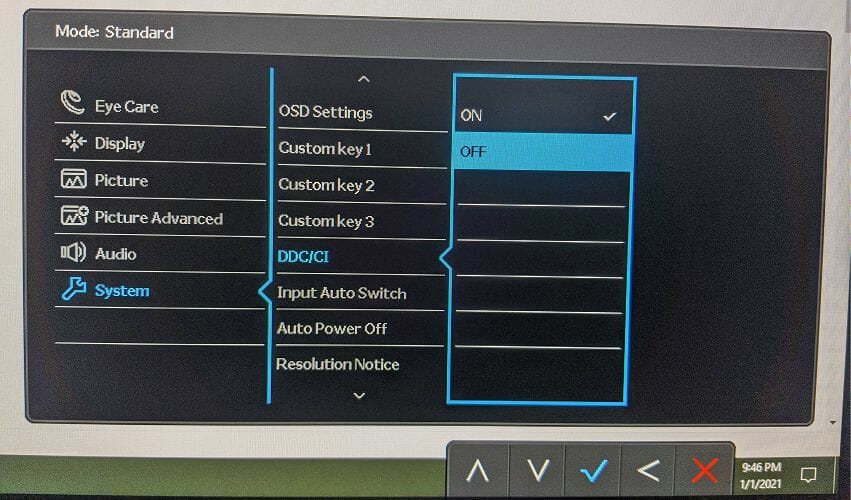
- pressione qualquer botão de controle físico em seu monitor.
- pressione o botão apropriado para abrir o Menu.
- Use o botão de navegação para rolar para baixo e selecionar sistema.
- pressione o botão Avançar navegação e role para baixo até a opção DDC/CI.
- pressione o botão Avançar navegação e, em seguida, selecione OFF para desativar DDC/CI em seu monitor.
- em seguida, pressione o botão OK / Check para salvar as alterações.
os monitores habilitados para DDC/CI podem ter problemas com cartões de geração mais antiga. Se você estiver usando uma placa gráfica de geração antiga e enfrentando problemas relacionados à exibição, desative o DDC/CI para ver se isso resolve o problema.No entanto, observe que programas de monitor externo, como ferramentas de ajuste de brilho, exigem que você tenha um monitor habilitado para DDC/CI para funcionar. Certifique-se de Ativar Ativar o DDC/CI depois de resolver o problema.
por padrão, a maioria dos monitores modernos vem habilitada com a opção DDC/CI, permitindo que os usuários conectem seu monitor a um computador e o usem.
no entanto, se você tiver desativado acidentalmente a opção, poderá ativá-la novamente seguindo as etapas deste artigo.
se você estiver usando um sistema operacional legado ou outro hardware de última geração conectado ao monitor, talvez seja necessário desativar a opção DDC/CI.
- visor
Leave a Reply